• Die Kia Connect-Dienste sind in zwei Kategorien unterteilt: "App"- und "Nav"-Dienste
• Nav-Dienste sind über das Touchscreen-Infotainment-System in Ihrem Fahrzeug zugänglich, z. B. Verkehrs- und Wetterinformationen
• Mit der App können Sie auf eine Reihe von Diensten zugreifen, mit denen Sie Ihr Fahrzeug aus der Ferne überwachen können
• Um die Vorteile des Kia Connect-Systems voll nutzen zu können, wird das Herunterladen der App dringend empfohlen
• Sie benötigen kein Konto, um auf die meisten Telematikfunktionen im Fahrzeug zuzugreifen - Sie müssen lediglich das Kia Connect-System über den Touchscreen Ihres Fahrzeugs aktivieren und Ihre Zustimmung geben
• Sie müssen ein Kia-Konto eröffnen, um die Kia Connect-App zu verwenden und sie mit Ihrem Fahrzeug zu verbinden
• Um die Vorteile des Kia Connect-Systems in vollem Umfang nutzen zu können, wird das Herunterladen der App und das Einrichten eines Kia-Kontos dringend empfohlen
• Ja, die Kia Connect App ist für Android und iOS verfügbar
• Ja, die App verwendet Benachrichtigungen, um Benutzer auf alles Wichtige in Bezug auf ihr Auto hinzuweisen. Bei Fahrzeugen, die mit einer Einbruchmeldeanlage ausgestattet sind, kann sie den Besitzer zum Beispiel benachrichtigen, wenn der Alarm aktiviert wird
• Es ist möglich, Benachrichtigungen von der App aus zu deaktivieren oder anzupassen.
• Sie können ein Kia-Konto direkt über die Kia Connect-App erstellen oder sich über die Kia Connect-App in Ihr Kia-Konto einloggen (falls Sie bereits eines haben) und mit der Kia Connect-Registrierung fortfahren
• Nach Abschluss der Registrierung von Kia Connect über das Kia-Konto finden Sie die Funktion "Auto hinzufügen" unter "Mein Auto" in der Kia Connect-App.
• Klicken Sie einfach auf die Schaltfläche Auto hinzufügen und stimmen Sie den Allgemeinen Geschäftsbedingungen und Datenschutzhinweisen zu
• Geben Sie die VIN Ihres Fahrzeugs ein und senden Sie einen Verifizierungscode an Ihr Fahrzeug
• Navigieren Sie in Ihrem Fahrzeug zum Kia Connect-Menü, klicken Sie auf Kia Connect aktivieren, um den 6-stelligen Bestätigungscode zu erhalten
• Geben Sie den 6-stelligen Code in Ihre Kia Connect-App ein und schließen Sie den Vorgang "Fahrzeug hinzufügen" ab
• Die Kia Connect-App akzeptiert nur die VIN von kompatiblen Fahrzeugen.
• Wenn Ihre Fahrgestellnummer nicht erkannt wird, prüfen Sie bitte, ob Ihr Fahrzeug in der Liste der kompatiblen Fahrzeuge enthalten ist, die Sie unter Kia Connect App-Beschreibung im App Store und Google Play Store finden.
• Alternativ können Sie sich auch an Ihren Händler wenden, um dies zu überprüfen, oder Sie schreiben uns an support@kia-connect.de
• Unter der Voraussetzung, dass Sie sich auch in der Kia Connect-App registriert und ein Kia-Konto erstellt haben, können Sie jederzeit im Menü Ihres Fahrzeugs unter dem Abschnitt Kia Connect-Einstellungen teilweise Ihre E-Mail-ID überprüfen.
-Zum 14.01.2021 haben wir begonnen, das Kia-Konto in der Kia Connect-App einzuführen.
-Während des Übergangszeitraums für das Konto können Sie wählen, ob Sie Ihr aktuelles Konto, welches für Kia Connect verwendet wird, auf das Kia-Konto aktualisieren möchten, oder ob Sie Ihr aktuelles Konto weiterhin für Kia Connect verwenden möchten. Nach der Übergangszeit ist das Upgrade auf das Kia-Konto erforderlich, um UVO weiterhin nutzen zu können.
-Wenn Sie noch kein Kia-Konto haben, können Sie während Ihres Upgrade-Prozesses ein neues Kia-Konto erstellen. Die E-Mail, mit der Sie Ihr neues Kia-Konto erstellen, ersetzt die E-Mail, die Sie für Ihr Kia Connect-Konto verwendet haben.
-Wenn Sie bereits ein Kia-Konto haben, ist es auch möglich, Ihr aktuelles, für
Kia Connect verwendetes Konto mit Ihrem Kia-Konto zu verknüpfen. Die E-Mail Ihres Kia-Kontos wird die E-Mail ersetzen, die Sie für Ihr Kia Connect-Konto verwendet haben.
• Sie finden die Option zum Ändern Ihres PIN-Codes unter dem Abschnitt "Mein Konto" in der Kia Connect-App.
• Geben Sie einfach Ihre aktuelle PIN ein, setzen Sie eine neue PIN, bestätigen Sie diese und senden Sie sie ab.
• Alternativ können Sie den PIN-Code auch unter "Mein Konto" in der Kia Connect-App zurücksetzen. Bei dieser Option werden Sie aufgefordert, sich erneut in der Kia Connect-App anzumelden, um einen neuen PIN-Code festzulegen.
• Sie finden die Option zum Zurücksetzen Ihrer Mobilfunknummer, indem Sie in der Kia Connect-App zu Mein Konto navigieren.
• Mit dieser Option werden Sie aufgefordert, sich erneut in der Kia Connect-App anzumelden, um eine neue Handynummer einzustellen.
• Sie können Ihr Fahrzeug mit einem anderen Benutzer teilen, der ebenfalls die Kia Connect-App heruntergeladen hat und über ein Konto mit einer gültigen Telefonnummer verfügt. Führen Sie einfach die folgenden Schritte aus:
o Navigieren zum Abschnitt Mein Fahrzeug in der Kia Connect-App
o Klicken Sie auf die Schaltfläche Teilen
o Geben Sie die Telefonnummer der Person ein, mit der Sie Ihr Auto teilen möchten, und legen Sie einen PIN-Code fest
o Eine Push-Benachrichtigung wird an das Telefon des anderen Benutzers gesendet, um ihn darüber zu informieren, dass Sie Ihr Fahrzeug freigeben möchten. Nach Eingabe des von Ihnen im vorherigen Schritt festgelegten PIN-Codes wird das Auto in deren Konto angezeigt.
• Es können maximal 5 Geräte gemeinsam mit einem Fahrzeug genutzt werden.
• Sie können Ihr Kia-Konto mit Kia Connect trennen, indem Sie in der Kia Connect-App zu Mein Konto navigieren
• Unter Mein Konto wählen Sie bitte die Option "Mein Konto kündigen"
• Um Ihr Kia-Konto zu löschen, müssen Sie zuerst alle verknüpften Dienste trennen / löschen (alle verknüpften Dienste müssen getrennt werden)
• Navigieren Sie zu Ihrem Kia-Konto-Portal und wählen Sie bitte "Konto verwalten". Klicken Sie auf die Schaltfläche "Ihr Konto löschen", bestätigen Sie, dass Sie den angegebenen Inhalt verstanden haben und klicken Sie auf die Schaltfläche "Löschen".